

|
U盘,全称USB闪存盘,英文名“USB flash disk”。 它是一种使用USB接口的无需物理驱动器的微型高容量移动存储产品,通过USB接口与电脑连接,实现即插即用。U盘连接到电脑的USB接口后,U盘的资料可与电脑交换。而之后生产的类似技术的设备由于朗科已进行专利注册,而不能再称之为“优盘”,而改称“U盘”。后来,U盘这个称呼因其简单易记而因而广为人知,是移动存储设备之一。现在市面上出现了许多支持多种端口的U盘,即三通U盘(USB电脑端口、iOS苹果接口、安卓接口)。 当前位置 > 主页 > 文章中心 >
Win7双显示器窗口最大化时不能全部显示的完美处理措施发表时间:2015-10-01 11:20 浏览:次
现在很多地方由于办公的需要,往往一台主机需要连接多台的显示器,在一些工作场合可能需要用到双显示器或多显示器。在Win7系统中,有时候双显示器在窗口最大化的时候,无法显示全部内容。这个问题其实并不难解决,今天小编就给大家介绍下Win7双显示器窗口最大化时显示不全的具体处理方法,有兴趣的用户也可以来看看U当家这款功能强大的u盘装系统工具。
具体处理过程:
一、右键点击桌面,在菜单中点击“屏幕分辨率”;

二、在多显示器那边,原先是“扩展这些显示”,把它改成“只在1上显示桌面”。然后点击“应用”或“确定”。
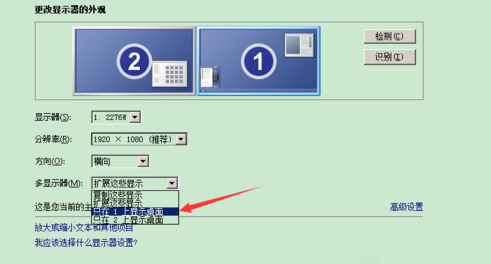
三、恢复正常之后,再改回“扩展这些显示”,确定即可。
上文就是关于在Win7系统双显示器窗口最大化时显示不全的全部内容了,窗口显示不全或太小都可使用本方法处理,有遇到类似问题的用户可以来试一试哦。
下一篇:Win7通过禁用服务来延长硬盘使用的方法
上一篇:Win7使用组策略恢复任务栏预览窗口的方法
U盘最大的优点就是:小巧便于携带、存储容量大、价格便宜、性能可靠。 |
温馨提示:喜欢本站的话,请收藏一下本站!